- Tietämyskanta
- Tiedot
- Tietojenhallinta
- Käytä ja vie tietokokonaisuutesi työnkulussa, segmentissä tai raportissa.
BetaKäytä ja vie tietokokonaisuutesi työnkulussa, segmentissä tai raportissa.
Päivitetty viimeksi: 3 syyskuuta 2025
Huomaa: jos olet Super Admin, opettele, miten voit valita tilisi betaan.
Voit luoda segmenttejä, työnkulun ilmoittautumislaukaisimia ja raportteja Data Studion tietokokonaisuuksien avulla. Näin voit luoda dynaamisia segmenttejä kohdennettujen tietojen perusteella, sisällyttää tietokokonaisuuksia työnkulkutoimintoihin ja yhdistää useita tietolähteitä yhtenäisten raporttien rakentamiseksi.
Käytä tietokokonaisuutta segmentin luomiseen
Käytä HubSpot-objekteista (esim. yhteystiedot, sopimukset, yritykset, liput) ja ulkoisista tietolähteistä koostuvaa tietokokonaisuutta segmentin luomiseen.
- Siirry HubSpot-tililläsi kohtaan Tietojenhallinta > Data Studio.
- Vie hiiren kursori Datasets-välilehdellä datasetin päälle. Napsauta Käytä sisään ja valitse sitten Segmentti.

- Segmenttieditorissa voit tarkastella segmentin esikatselua.
- Vasemman sivupalkin valikossa Filters (Suodattimet ):
- Voit muokata suodattimia valitsemalla Muokkaa suodattimia.
- Napsauta Testaa [objekti] nähdäksesi, täyttääkö objekti kaikki suodattimen ja ryhmittelyn vaatimukset.
- Muuta segmentin tietolähdettä napsauttamalla Muuta objektia.
- Vasemman sivupalkin valikossa Filters (Suodattimet ):
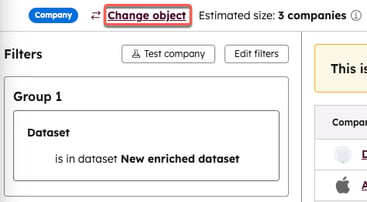
-
- Napsauta Segmenttieditorin oikeassa yläkulmassa Käytä tekoälyä suodattimien luomiseen, jotta tekoälyavustaja auttaa sinua löytämään oikeat suodattimet segmentin rakentamista varten. Kun olet tyytyväinen ehdotuksiin, voit lisätä ne segmenttiin muokkausta tai käsittelyä varten.
- Kun olet määrittänyt segmenttisi, valitse oikeassa yläkulmassa Review and save (Tarkista ja tallenna).
- Valitse oikeassa paneelissa käsittelyaika:
- Aktiivinen: päivittyy automaattisesti, kun tietueen ominaisuudet muuttuvat
- Staattinen: voidaan päivittää manuaalisesti, mutta ei päivity automaattisesti.
- Kirjoita Ominaisuudet-kohdassa kuvaus tai valitse Luo tekoälyn avulla ja valitse Luo kampanja, jos haluat lisätä omaisuuserän markkinointikampanjaan, jotta voit seurata, hallita ja raportoida sitä.
- Napsauta Poissulkemiset-välilehdellä pudotusvalikoita ja valitse pois suljettavien segmenttien tai yritysten vieressä olevat valintaruudut.
- Valitse Pääsy-välilehdellä Yksityinen, Kaikki voivat tarkastella ja muokata tai Tietyt käyttäjät ja tiimit, jos haluat valita, kenellä on pääsy segmenttiin.
- Napsauta Tallenna ja käsittele segmentti.
Tietokokonaisuuksien käyttäminen työnkulun ilmoittautumislaukaisimissa
Voit käyttää tietokokonaisuutta laukaisimena, joka rekisteröi kaikki tietokokonaisuuden kohteet työnkulkuun. Tämä rekisteröintiperuste on käytettävissä vain ajastetuissa työnkuluissa. Lisätietoja ajastettujen työnkulkujen laukaisimien käytöstä.
Yhteensopivat tietokokonaisuustyypit työnkulun rekisteröintiä varten
Tutustu seuraaviin yhteensopiviin tietokokonaisuustyyppeihin, ennen kuin käytät tietokokonaisuuksia ilmoittautumisen käynnistäjinä:
- Seuraavat tietokokonaisuudet ovat yhteensopivia työnkulkuja käytettäessä:
- Yhden kohteen tietokokonaisuudet, jotka koostuvat yhdestä CRM-objektista.
- CRM-objekteista koostuvat usean objektin tietokokonaisuudet.
- CRM-objekteista ja muista kuin CRM-tiedoista koostuvat usean objektin tietokokonaisuudet. Kun käytetään usean objektin tietokokonaisuutta, jossa on muita kuin CRM-tietoja, tietokokonaisuuden ensisijaisen tietolähteen on oltava CRM-objekti.
- Kun käytetään tietokokonaisuuksia työnkulkujen käynnistämiseen, sovelletaan seuraavia rajoituksia:
-
- Vain muista kuin CRM-tiedoista koostuvia tietokokonaisuuksia ei tueta.
- Jos usean objektin tietokokonaisuuksissa ensisijainen tietue on edustettuna tietokokonaisuudessa usealla rivillä, tietue rekisteröidään työnkulkuun vain kerran. Tietueen rekisteröintiä tietokokonaisuuden jokaisella rivillä ei tueta.
Työnkulun käynnistäminen tietokokonaisuuden avulla
Työnkulun käynnistäminen tietokokonaisuuden avulla:
- Siirry HubSpot-tililläsi kohtaan Tietojenhallinta > Data Studio.
- Vie hiiren osoitin Datasets-välilehdellä datasetin päälle. Valitse Käytä sisään ja valitse sitten Työnkulku.

- Pääset työnkulun käynnistyseditoriin. Vasemmassa paneelissa, Enroll records from the following dataset -pudotusvalikossa näet Data Studiossa valitsemasi tietokokonaisuuden.
- Napsauta How often should the dataset be checked -pudotusvalikkoa ja valitse Once, Daily, Weekly, Monthly tai Annually.
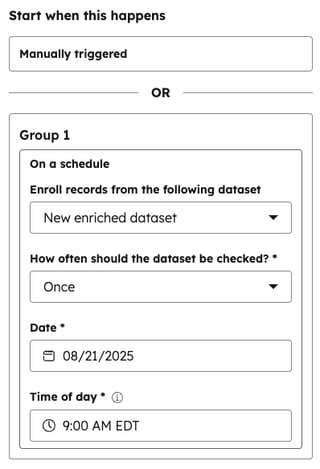
- Jatka vasemmanpuoleisen paneelin Asetukset-välilehdellä ilmoittautumislaukaisimen mukauttamista.
- Napsauta vasemmanpuoleisen paneelin oikeassa yläkulmassa Save (Tallenna).
- Jatka työnkulun mukauttamista.
Tietueiden kirjaaminen manuaalisesti tietokokonaisuuksien avulla
Kun olet luonut tietokokonaisuuden, voit rekisteröidä tietueet näistä tietokokonaisuuksista manuaalisesti työnkulkuihisi. Lisätietoja tietueiden manuaalisesta kirjaamisesta työnkulkuihin.
Voit rekisteröidä tietokokonaisuuden manuaalisesti työnkulusta:
- Siirry HubSpot-tililläsi kohtaan Automaatio > Työnkulut.
- Napsauta työnkulun nimeä.
- Valitse yläreunassa Muokkaa ja valitse sitten Muokkaa ilmoittautumislaukaisinta.
- Napsauta vasemmassa paneelissa Enroll records from the following dataset -pudotusvalikkoa ja valitse tietokokonaisuus.
- Napsauta pudotusvalikkoa How often should the dataset be checked (Kuinka usein tietokokonaisuus on tarkistettava ) ja valitse Once (Kerran), Daily (Päivittäin), Weekly (Viikoittain), Monthly (Kuukausittain) tai Annually (Vuosittain).
- Jatka vasemmanpuoleisen paneelin Asetukset-välilehdellä ilmoittautumislaukaisimen mukauttamista.
- Napsauta vasemmanpuoleisen paneelin oikeassa yläkulmassa Tallenna.
- Jatka työnkulun mukauttamista.
Tietokokonaisuuden käyttäminen raportissa
Kun olet luonut tietokokonaisuuden, voit käyttää kyseisiä tietoja raportin rakentamiseen mukautetun raportin rakentajassa.
Raportin luominen:
- Siirry HubSpot-tililläsi kohtaan Tietojen hallinta > Datasetit.
- Vie hiiren osoitin Datasets-välilehdellä tietokokonaisuuden päälle. Napsauta Käytä sisään ja valitse sitten Raportti.

- Jatka raportin mukauttamista.
Tietokokonaisuuden vienti Google Sheets- ja Office 365 Excel -ohjelmiin
Voit viedä tietokokonaisuutesi:
- Siirry HubSpot-tililläsi kohtaan Tietojenhallinta > Data Studio.
- Vie hiiren kursori Datasets-välilehdellä datasetin päälle. Napsauta pudotusvalikosta Käytä ja valitse sitten Vie.
- Valitse jokin seuraavista:
- Lataa työpöydälle
- Kirjoita nimi ja tiedostomuoto.
- Napsauta Vie.
- Google Sheets
- Jos HubSpotiin on yhdistetty useita tilejä, napsauta Valitse haluamasi tilin vieressä.
- Valitse Vientiasetuksesi, Google Sheets -tiedostonnimi, Vientinäkymä ja Synkronointiaikataulu.
- Napsauta Start sync (Aloita synkronointi).
- Office 365 Excel
- Jos HubSpotiin on linkitetty useita tilejä, valitse Select (Valitse) haluamasi tilin vierestä.
- Valitse Export-asetuksesi, Office 365 Excel -tiedoston nimi, Export-näkymä ja Synkronointiaikataulu.
- Napsauta Start sync.
- Lataa työpöydälle